Apple ID är nyckeln till alla hårdvaru- och mjukvarutjänster från Apple. Och den här nyckeln är skyddad av ett lösenord som bara du känner till! Det kan finnas många anledningar till att du kan bli tvungen att återställa ditt Apple ID-lösenord. Det kan bero på att ditt lösenord har äventyrats eller om det var för komplicerat att komma ihåg. Som praxis är det bra av säkerhetsskäl att ändra ditt Apple ID-lösenord då och då.
I alla fall måste du veta hur du återställer ditt Apple ID-lösenord på din iPhone, iPad, Apple Watch eller Mac. Och om du inte vet hur, läs vidare för att ta reda på det.
- Hur man återställer Apple ID-lösenord på iPhone och iPad
- Återställ Apple ID-lösenordet på Mac
- Återställ lösenordet för Apple ID från Apple Watch
- Återställ Apple ID-lösenord på webben
- Återställ Apple ID-lösenord från en annan enhet med Apple-support
- Besök Apple Store för att ändra lösenordet för Apple ID
Hur man återställer Apple ID-lösenord på iPhone och iPad
- Öppna Inställningar och tryck på Apple ID-bannern.
- Tryck på Lösenord och säkerhet.
- Välj Ändra lösenord.

- Ange lösenordet för din iPhone eller iPad när du tillfrågas.
- Skriv det nya lösenordet två gånger och tryck på Ändra.

Du kan använda samma steg även om du har glömt ditt nuvarande Apple ID-lösenord.
Återställ Apple ID-lösenordet på Mac
- Klicka på Apple-logotypen.
- Välj Systeminställningar.
På macOS Ventura är det Systeminställningar. - Välj Apple ID.

På macOS Ventura måste du klicka på Apple ID-bannern. - Välj Lösenord och säkerhet.

- Klicka på Ändra lösenord.

Du kan bli tvungen att vänta ett tag. - Ange din Macs lösenord när du uppmanas.
- Skriv det nya lösenordet två gånger för att verifiera det.
- Klicka på Ändra för att bekräfta.

Obs: Om du använder macOS Mojave eller tidigare, klicka på iCloud → Kontoinformation → Säkerhet → Återställ lösenord.
Du kan följa samma steg även om du inte kommer ihåg ditt nuvarande lösenord.
Återställ lösenordet för Apple ID från Apple Watch
- Öppna Inställningar på Apple Watch.
- Tryck på ditt Apple-ID.
- Tryck nu på Lösenord och säkerhet.
- Välj Ändra lösenord.
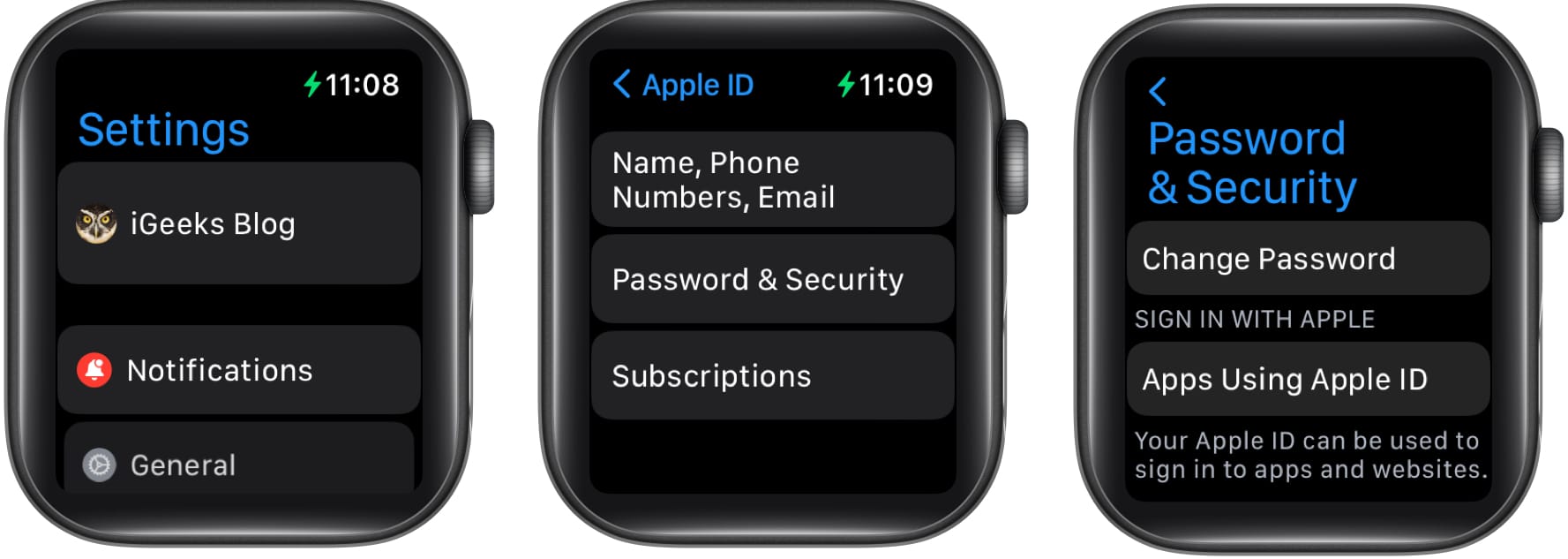
- Du kan bli ombedd att ange koden som skickas till dina Apple-enheter.
- Efter det anger du ditt nuvarande lösenord.
- Ange sedan ett nytt lösenord.
- Verifiera det nya lösenordet genom att ange det igen.
- Tryck på Ändra för att bekräfta.
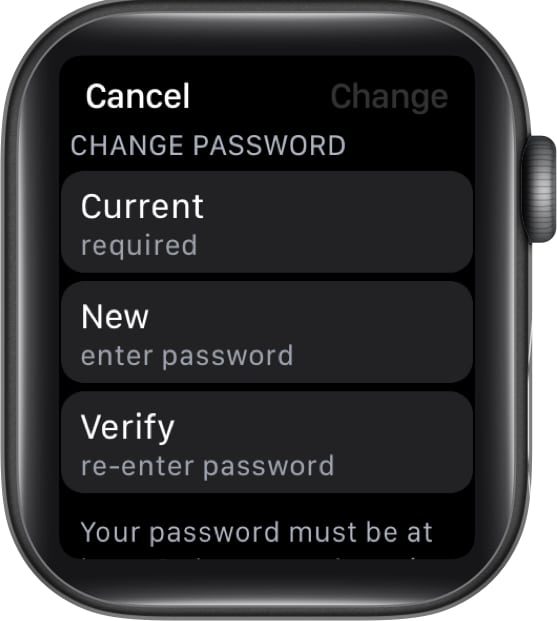
Hur man återställer Apple ID-lösenord på webben
- Besök AppleID.Apple.com på en webbläsare.
- Logga in med ditt Apple-ID.
Du kan markera Kom ihåg mig för att vara inloggad.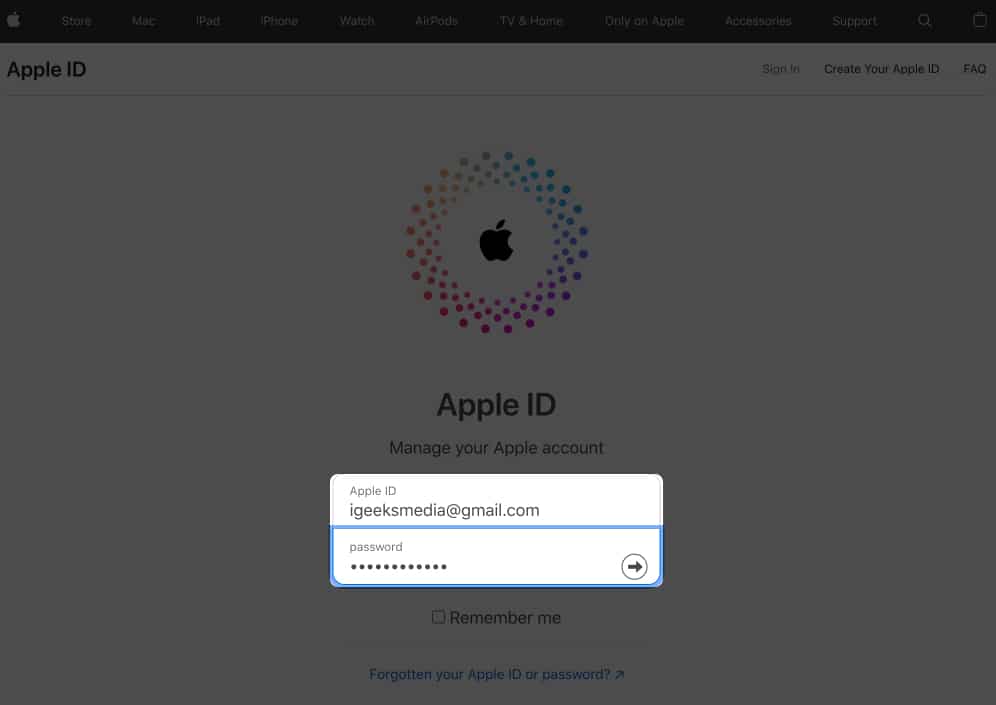
- Välj Inloggning och säkerhet och klicka på Lösenord.
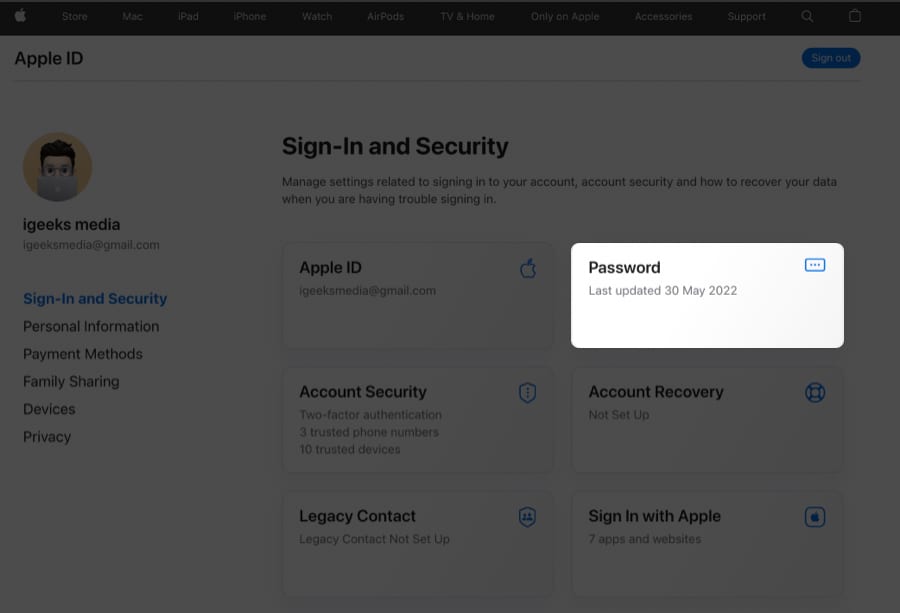
- Skriv in ditt nuvarande lösenord.
- Ange sedan ditt nya lösenord.
- Ange sedan det nya lösenordet igen för att verifiera.
- Klicka på Ändra lösenord för att bekräfta.

Återställ Apple ID-lösenord från en annan enhet med Apple-support
Om du inte har tillgång till någon av dina Apple-produkter, eller om du tror att någon har dina enheter såväl som ditt lösenord, måste du snabbt få hjälp av dina vänner eller familj och följa dessa steg:
- Installera Apple supportapp på sin iPhone.
Du kan också använda en iPad eller iPod touch som kör iOS 12 eller senare. - Rulla ned och tryck på Återställ lösenord.
- Välj Ett annat Apple-ID och följ instruktionerna.
Om ditt ID redan finns där, välj det och tryck på Fortsätt. - Ange Apple-ID och lösenord.
- Ange något av de länkade numren och tryck på Klar.
- Tryck på Nästa.
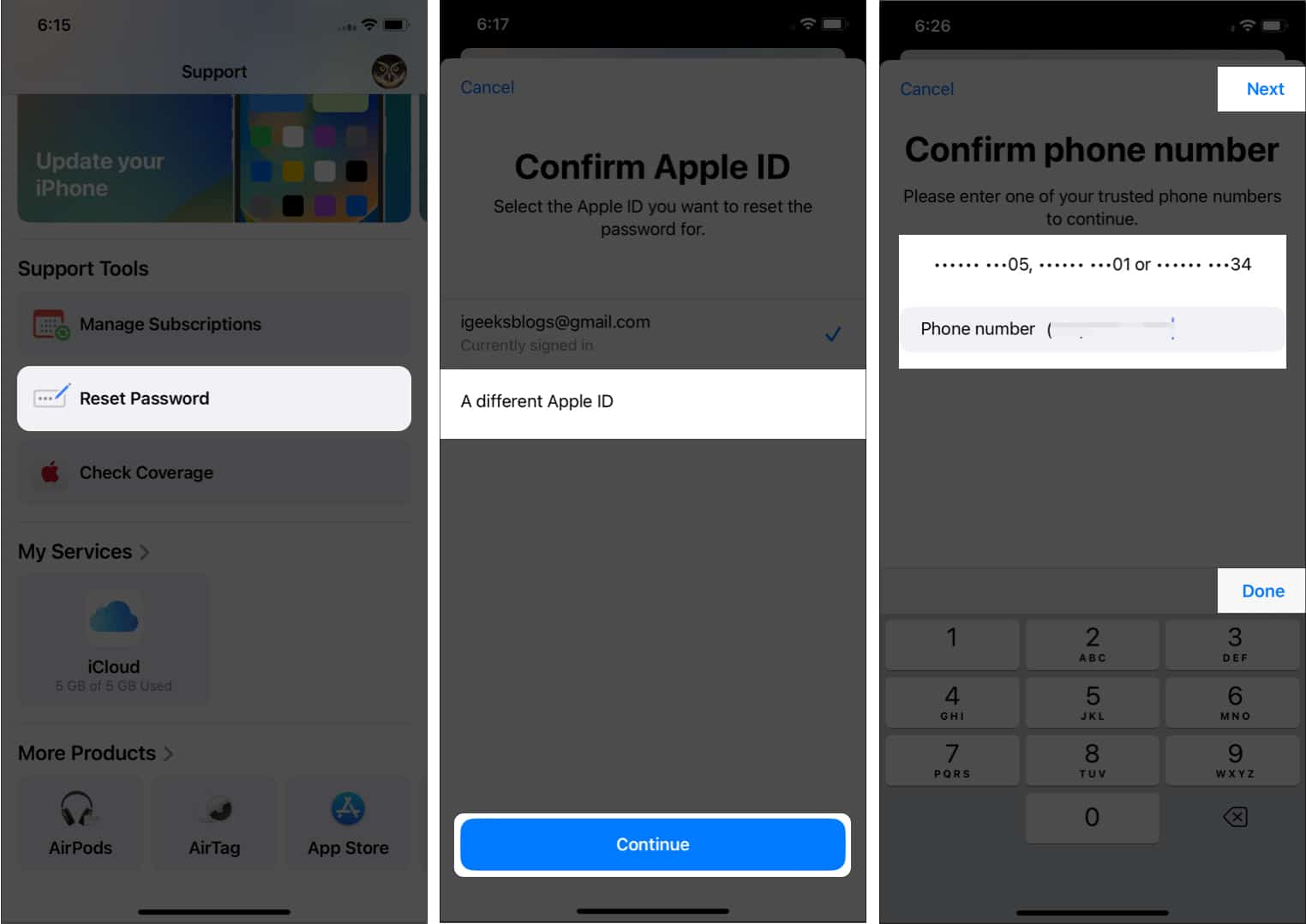
- Välj något av följande alternativ:
- Klart: När du klickar på det här alternativet kommer en länk för återställning av lösenord att skickas till någon av dina enheter. Välj detta om du har tillgång till enheten. När du har valt det här alternativet följer du instruktionerna för att återställa ditt Apple ID-lösenord.
- Kan du inte komma åt dina Apple-enheter? För att fortsätta återställningsprocessen för lösenordet på den enheten. Om du väljer detta, följ med.
- Välj Skicka kod till betrodd nummer.
- Ange verifieringskoden.

- Ange nu lösenordet för den iPhone som är inloggad med ditt Apple-ID.
Om du har glömt ditt iPhone-lösenord har vi en detaljerad guide om hur du återställer den. - Ange sedan det nya lösenordet.
- Skriv lösenordet igen för att verifiera.
- Tryck på Nästa för att bekräfta.
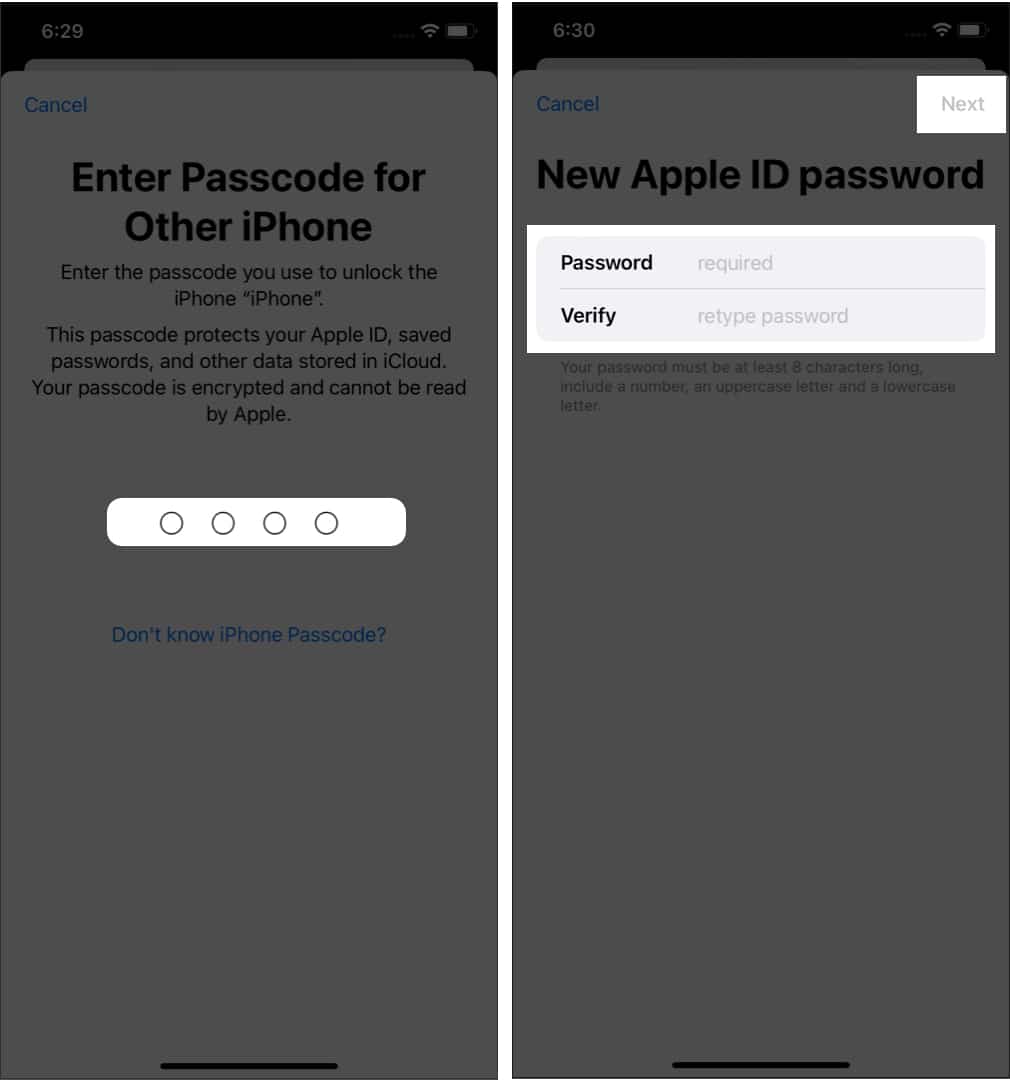
Besök Apple Store för att ändra lösenordet för Apple ID
Vad? Är ingen redo att ge dig sin iPhone för att återställa Apple ID-lösenordet? Nåväl, som livet skulle ha det, ibland måste vi utkämpa våra strider ensamma. Men ge inte upp hoppet; om ingen är där för dig har du Apple-support (för frågor som rör Apple-produkter, inte livet). Du kan besöka närmaste Apple Store och få hjälp därifrån.
Tänk på att du kommer att behöva en kontakt för kontoåterställning så att de kan hjälpa dig att återställa ditt lösenord.
Ändra ditt barns Apple ID-lösenord
Förutom att ändra ditt Apple-ID-lösenord kan du också ändra lösenordet för ditt barns Apple-ID om du har lagt till dem via Familjedelning.
- Öppna Inställningar → Apple ID.
- Tryck på Familj och välj ditt barns konto.
- Tryck nu på Ändra (barnets) lösenord.
- Ange sedan det nya lösenordet.
Tänk på att den här funktionen bara fungerar för de som redan har ställt in familjedelning på sitt Apple-ID.
Vad ska du göra om du har glömt ditt Apple ID-lösenord?
Alla metoder som nämns ovan är användbara om du känner till ditt nuvarande lösenord. Men om du har ett flyktigt minne som jag, som lätt glömmer lösenordet, besök då Officiell sida för att åtgärda problemet.
Vi har redan nämnt stegen för vad du ska göra om du redan har en iPhone eller Mac. Så här behöver du göra om du glömmer Apple ID-lösenordet på en ny enhet:
På en ny enhet
Tog med en ny Apple-enhet och när du skulle logga in med ditt Apple-ID kom du ihåg att du glömt ditt Apple-ID-lösenord (ironin). Få inte panik; ange ditt Apple-ID och tryck på Glömt Apple-ID eller lösenord? och följ sedan instruktionerna på skärmen.
Vanliga frågor
Ja. När du ändrar ditt Apple ID-lösenord kommer det att återspeglas i alla andra enheter som är inloggade med det eftersom det är kopplat till iCloud.
Beroende på metoden kan du återställa ditt Apple ID-lösenord var som helst mellan 5-15 minuter.
Om du har sett den här uppmaningen kan Apple vara bekymrad över ditt kontosäkerhet och tryckt på den här uppmaningen av säkerhetsskäl.
Det är allt!
I våra hektiska liv är det naturligt att glömma saker som Apple ID-lösenord, GF/BF:s födelsedatum, projektdeadlines och mycket mer. Även om jag har en lösning för det första, är det upp till dig att ta reda på hur du löser de andra problemen. Genom att återställa ditt Apple ID-lösenord då och då säkerställer du dessutom att ditt konto är skyddat från hackning och skadliga appar och webbplatser. Om du fortfarande har några tvivel eller frågor, låt mig veta i kommentarerna.
Hej, innan du går, här är några mer intressanta läsningar:
- Har du glömt ditt Apple Watch-lösenord? Så här återställer du det
- Glömt anteckningslösenord? Hur man låser upp Note på iPhone, iPad och Mac
- Hur man återställer glömt Windows- och Mac-lösenord